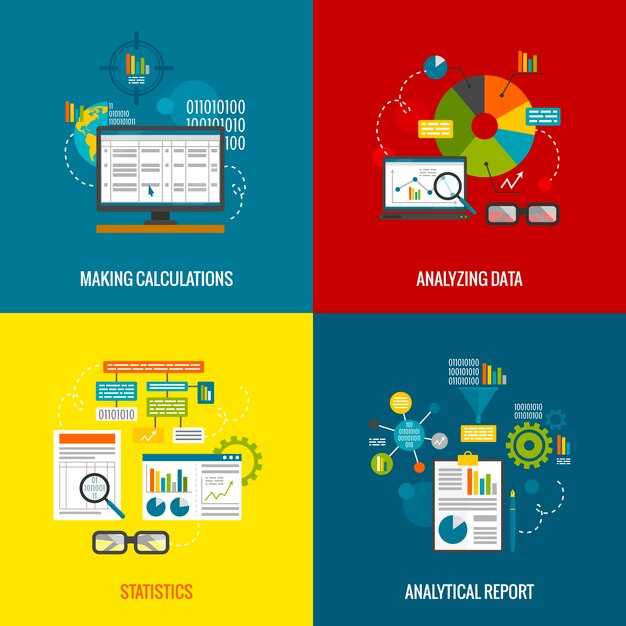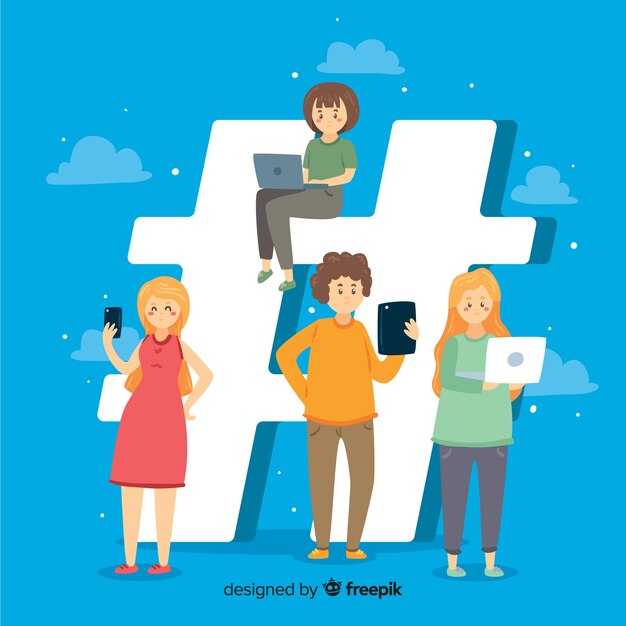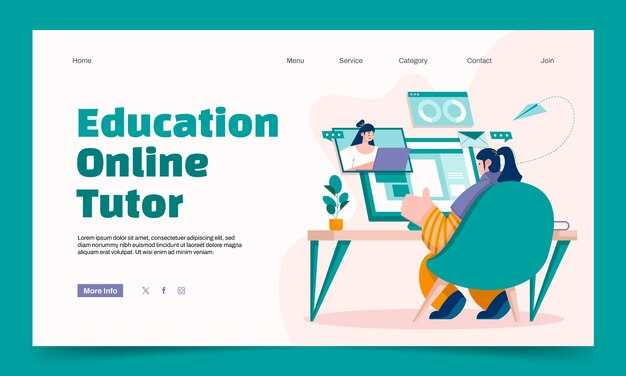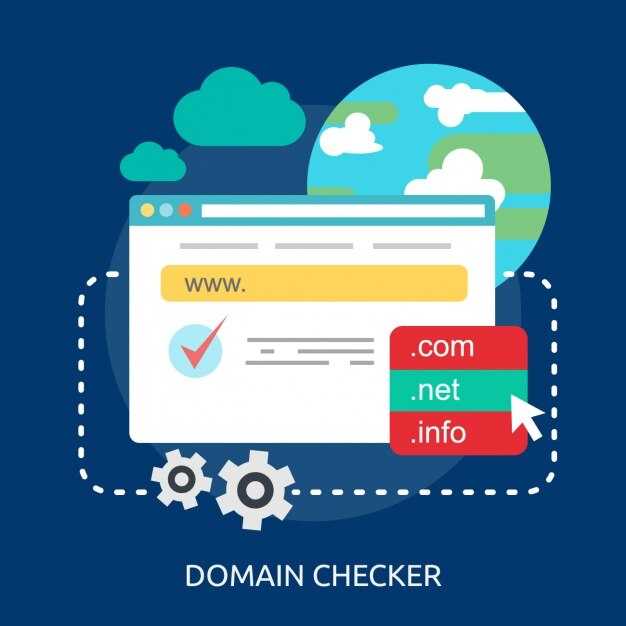Для простоты и быстроты настройки принтера Pantum M6550NW следуйте этим шагам. Во-первых, убедитесь, что устройство подключено к сети и включено. Проверьте все соединения кабелей и включите принтер, нажав кнопку питания. Далее, подключите принтер к Wi-Fi сети, используя меню управления на панели принтера. Если вы будете следовать инструкциям на экране, процесс займет не более нескольких минут.
После подключения к Wi-Fi, установите драйверы принтера на вашем компьютере. Перейдите на официальный сайт Pantum и скачайте нужные драйверы для вашей операционной системы. Убедитесь, что принтер подключен к той же сети, что и компьютер. Следуйте инструкциям на экране во время установки, чтобы завершить процесс без проблем.
Теперь, когда все настройки завершены, откройте документ на вашем компьютере и выберите Pantum M6550NW в списке доступных принтеров. Убедитесь, что параметры печати настроены правильно: выберите нужный формат бумаги и качество печати. Это гарантирует, что вы получите лучший результат. После завершения всех настроек, вы готовы к печати!
Подготовка к настройке принтера Pantum M6550NW
Убедитесь в наличии всех необходимых компонентов перед началом настройки. Проверьте комплектность: в коробке должны находиться принтер, основной картридж, силовой шнур, USB-кабель и руководство пользователя.
Подготовьте рабочее место. Принтер должен находиться на стабильной поверхности с достаточным пространством для вентиляции. Убедитесь, что рядом есть источник питания и доступ к Wi-Fi, если планируете подключение по беспроводной сети.
Соблюдайте следующие шаги:
- Извлеките принтер из упаковки и снимите все защитные пленки и наклейки.
- Установите основной картридж, следуя инструкциям в руководстве. Убедитесь, что картридж надежно закреплен.
- Подключите принтер к источнику питания и включите его.
Если намерены использовать USB-соединение, подключите принтер к компьютеру с помощью USB-кабеля. Для беспроводной настройки просто переходите к шагу подключения к Wi-Fi.
Подготовьте компьютер или мобильное устройство. Загрузите и установите драйвера с официального сайта Pantum, чтобы обеспечить совместимость и полный функционал принтера.
Готовы? Убедитесь, что все подготовлено, и приступайте к настройке!
Распаковка и установка устройства
Сначала откройте картонную коробку, убедитесь, что все необходимое в комплекте: принтер, кабель питания, USB-кабель, картридж и руководство пользователя. Осторожно извлеките принтер, избегая резких движений, чтобы не повредить его. Удалите все защитные пленки и скобы, которые удерживают подвижные части.
Найдите подходящее место для принтера. Убедитесь, что поверхность ровная и стабильная, рядом должен быть источник питания. Подключите сетевой кабель, затем подключите принтер к розетке. Если планируете использовать беспроводное соединение, убедитесь, что Wi-Fi работает в вашем офисе или квартире.
Установите картридж следующим образом: откройте верхнюю крышку принтера и аккуратно вставьте картридж в соответствующий отсек до щелчка. Закройте крышку. Проверьте, чтобы картридж и бумага были правильно установлены, перед тем как включать устройство.
Включите принтер, нажав кнопку питания. Дайте устройству пройти процедуру первоначального запуска, это займет всего несколько минут. После этого выполните настройку Wi-Fi через меню принтера, следуя инструкциям на экране.
Теперь вы готовы к печати. Для этого настройте подключенное устройство, будь то компьютер или мобильный телефон, выбрав принтер в списке доступных. Убедитесь, что драйверы установлены и обновлены, чтобы избежать проблем с печатью.
Проверьте, что принтер печатает без ошибок, сделав тестовую страницу. Это позволит удостовериться, что устройство настроено корректно и готово к работе.
Подключение к электросети и включение
Убедитесь, что принтер Pantum M6550NW подключен к электросети с помощью сетевого шнура. Подключите один конец шнура к задней панели устройства, а другой – к розетке. Проверьте, что сетевой кабель надежно вставлен в принтер и электросеть.
После подключения к электросети, нажмите кнопку питания на панели управления принтера. Она обычно помечена символом питания (круг с вертикальной чертой). Индикация на дисплее подтвердит, что принтер готов к работе.
Если принтер не включается, проверьте следующие моменты:
- Убедитесь, что кабель питания исправен.
- Проверьте, работает ли розетка. Попробуйте подключить другое устройство.
- Убедитесь, что принтер находится в режиме включения.
После успешного включения на экране появится начальный экран, что свидетельствует о готовности к дальнейшей настройке и использованию.
Подготовка картриджа и бумаги
Сначала убедитесь, что у вас есть оригинальный картридж Pantum M6550NW. Извлеките его из упаковки, аккуратно снимите защитные пленки и наклейки. Убедитесь, что контакты картриджа чистые для обеспечения хорошего электрического соединения.
Установите картридж в принтер, направляя его в отсек с правильным alinhamento. Слегка надавите, пока он не щелкнет на место. Проверьте, установлен ли картридж правильно и нет ли зазоров.
Теперь подготовьте бумагу. Выберите качественную бумагу для печати формата A4. Проверьте, чтобы листы не были скомканы или повреждены. Перед загрузкой в принтер немного потрясите стопку бумаги, чтобы разъединить листы.
Поместите бумагу в лоток, убедившись, что она плотно ложится, но не перегружайте отсек. Сдвиньте боковые направляющие до упора, чтобы листы не смещались во время печати.
После установки картриджа и бумаги выполните пробную печать, чтобы проверить качество и правильность настройки. Если все прошло успешно, ваш принтер готов к работе!
Настройка и использование функций Pantum M6550NW
Для начала подключения Pantum M6550NW к сети Wi-Fi, включите принтер и перейдите в меню «Сеть». Выберите пункт «Настройки Wi-Fi» и найдите свою сеть. Введите пароль и подтвердите подключение. Убедитесь, что принтер успешно подключен, проверив индикаторы на панели управления.
Обновите драйверы принтера на компьютере с официального сайта Pantum. Выберите версию операционной системы и скачайте необходимый файл. Установите драйвер, следуя инструкциям на экране. После установки добавьте принтер в «Параметры» или «Устройства и принтеры». Выберите «Добавить принтер» и подтвердите его обнаружение в сети.
Для использования функции копирования разместите документ на сканере и нажмите кнопку «Копирование» на панели управления. Выберите нужное количество копий и нажмите «Старт». Копирование начнется автоматически.
Функция сканирования работает через специальное приложение на компьютере или мобильном устройстве. Запустите приложение Pantum и выберите «Сканировать». Откройте необходимые параметры, такие как формат файла и разрешение, и нажмите «Сканировать». Полученные файлы сохранятся в указанном вами месте.
Для отправки документов по электронной почте с помощью Pantum M6550NW, настройте адрес электронной почты в разделе «Электронная почта» меню настройки. Укажите SMTP-сервер и введите логин и пароль. После настройки выберите «Отправить на электронную почту» из меню и следуйте инструкциям на экране.
Многофункциональный принтер поддерживает печать с мобильных устройств через приложение Pantum или AirPrint. Установите приложение Pantum на своем смартфоне и выберите документ для печати. Убедитесь, что устройство подключено к одной сети с принтером.
Регулярно чистите и обслуживайте принтер, проверяя уровень тонера и состояние картриджей. При низком уровне тонера замените картридж, следуя инструкции в руководстве пользователя. Это продлит срок службы устройства и улучшит качество печати.
Настройка Wi-Fi подключения
Откройте меню настройки на принтере Pantum M6550NW. Используйте экран навигации, чтобы выбрать пункт «Сеть» и затем «Параметры Wi-Fi».
Выберите «Поиск сетей». Принтер просканирует доступные сети и покажет их список. Найдите вашу сеть Wi-Fi и выберите её.
Введите пароль от сети. Будьте внимательны к регистру букв. После ввода пароля подтвердите выбор.
Принтер подключится к Wi-Fi. На экране появится сообщение о статусе подключения. Если всё прошло успешно, вы сможете увидеть сообщение об успешном подключении.
Для проверки, распечатайте страницу с настройками сети. Она содержит информацию о текущем состоянии подключения и IP-адресе принтера.
Теперь ваш Pantum M6550NW подключен к Wi-Fi. Доступ к принтеру с компьютеров и мобильных устройств работает через сеть. Убедитесь, что устройства находятся в одной сети для успешной печати.
Установка драйверов на компьютер
Перейдите на официальный сайт Pantum для загрузки драйверов, соответствующих вашей операционной системе. На главной странице найдите раздел «Поддержка» или «Загрузки» и выберите модель M6550NW.
Скачайте подходящий драйвер, нажав на ссылку для загрузки. После завершения скачивания откройте файл установки. Обычно он имеет расширение .exe для Windows или .dmg для macOS.
Следуйте инструкциям на экране. Выберите место установки драйвера, если это необходимо. Убедитесь, что принтер подключен к компьютеру и включен. На этапе настройки выберите тип подключения: через USB или беспроводную сеть.
После завершения установки перезагрузите компьютер. Это поможет системе корректно распознать новое устройство. Для проверки корректности установки, откройте панель управления, найдите раздел «Устройства и принтеры» и убедитесь, что Pantum M6550NW отображается в списке.
Если принтер не отображается, проверьте соединение и повторите установку драйверов. При возникновении проблем просмотрите раздел «Часто задаваемые вопросы» на сайте Pantum или обратитесь в службу поддержки.
Использование мобильного приложения Pantum
Для управления вашим принтером Pantum M6550NW установите мобильное приложение Pantum из App Store или Google Play. Это приложение позволяет выполнять множество задач, упрощая взаимодействие с устройством.
После установки выполните следующие шаги:
- Откройте приложение и выберите «Добавить принтер». Убедитесь, что ваш принтер подключен к той же сети Wi-Fi, что и ваше устройство.
- Приложение обнаружит ваш принтер автоматически. Выберите его из списка, чтобы установить соединение.
Теперь вы можете воспользоваться различными функциями приложения:
- Печать документов: загружайте файлы из галереи, облачных сервисов или документов для печати.
- Настройки печати: изменяйте параметры, такие как формат бумаги, количество копий и цветность.
- Мониторинг уровня тонера: отслеживайте остаток тонера и получайте уведомления о необходимости замены.
- Управление заданиями: просматривайте очередь печати и отменяйте задания при необходимости.
Для повышения удобства используйте функцию адаптивной печати, которая автоматически подстраивает настройки под тип документа. Это позволяет экономить время и получать качественные результаты.
Раздел «Помощь» в приложении предлагает полезные советы и инструкции по устранению неполадок. Если возникнут трудности, обратитесь к этому разделу для быстрого решения проблем.
| Функция | Описание |
|---|---|
| Печать | Легкая отправка документов на печать прямо с мобильного устройства. |
| Настройки | Управление параметрами печати, такими как качество и количество копий. |
| Мониторинг | Информация о состоянии принтера и уровне тонера. |
| Очередь печати | Просмотр и управление заданиями на печать. |
Мобильное приложение Pantum позволяет быстро и удобно управлять процессом печати. Убедитесь, что у вас установлена последняя версия для оптимальной работы.
Настройка режимов печати
Перейдите в меню настроек вашего принтера Pantum M6550NW. Найдите раздел, связанный с режимами печати. Выберите желаемый режим, например, «Черно-белая печать» или «Цветная печать». Это позволит вам экономить картридж при печати черно-белых документов или использовать цвет для графики и изображений.
Для изменения настроек в драйвере принтера, откройте панель управления принтера на вашем компьютере. Выберите Pantum M6550NW и перейдите в «Свойства». Здесь можно выставить предпочитаемый режим печати по умолчанию. Например, если вы часто печатаете документы, выберите «Экономичный» режим для оптимизации расхода тонера.
Дополнительно настройте качество печати. Выберите «Стандартное», «Высокое» или «Распечатка профессионального качества». Для большинства задач подойдет стандартное качество, но для фотографий используйте высокий режим, чтобы добиться лучших результатов.
Не забудьте установить предпочтения, такие как двусторонняя печать. Это не только сэкономит бумагу, но и улучшит визуальное восприятие документов. Зайдите в настройки драйвера и активируйте опцию двусторонней печати.
Изменяйте настройки в зависимости от задачи. Например, для графических материалов переключитесь на режим «Графика» или «Фото». Это улучшит четкость изображений. При необходимости проверьте обновления драйвера для доступа ко всем новым функциям.
Легкие правки в настройках режимов печати через меню принтера и драйвера обеспечат вам гибкость и высокое качество печати для любых задач. Регулярно обновляйте драйверы для оптимальной работы устройства.